Hur man delar Wi-Fi-lösenord från iPhone till Android
Har du någonsin varit i en situation där du ville dela ditt Wi-Fi-lösenord från iPhone till Android men var tvungen att ge upp halvvägs på grund av bristen på rotalternativ? Tja, du är inte ensam om att springa på den här vägen. Apples ekosystem i allmänhet och iOS i synnerhet är alltid väldigt begränsat när det kommer till delning. Och det är osannolikt att Apple kommer att lossa på begränsningarna för sömlös delning från iOS till Android eller vice versa någon gång snart. Men oroa dig inte, det är här tredjepartsappar kommer in i bilden och låter dig säkert dela Wi-Fi-lösenord från din iPhone eller iPad till din Android-enhet.
Hur man delar Wi-Fi-lösenord från iOS till Android
Det finns ett antal appar från tredje part som låter dig generera QR-koder för dina Wi-Fi-lösenord. De jag har funnit vara ganska tillförlitliga är Visual Code (gratis, $0,99 för att låsa upp och skriva ut koder, och $1,99 för att spara skannade koder) och Qrafter (gratis, $3,99 för full version).
För den här handledningen kommer jag att använda Qrafter. Så följ för att generera QR-kod för Wi-Fi-lösenord och dela det sedan med dina vänner med Android-enhet. Det låter dig dela ditt Wi-Fi-lösenord utan att behöva avslöja det, vilket är bra för integriteten.
Generera säkra QR-koder för att dela Wi-Fi-lösenord
Att börja, Ladda ner Qrafter – QR-kodläsare från Apple App Store. QR-kodläsaren/generator-appen är gratis, men för att låsa upp alla funktioner måste du spendera $3,99. Den stöder iPhone, iPad och iPod touch som kör iOS 12 eller senare.
- Öppna appen och tryck på Fliken “Skapa” på botten.
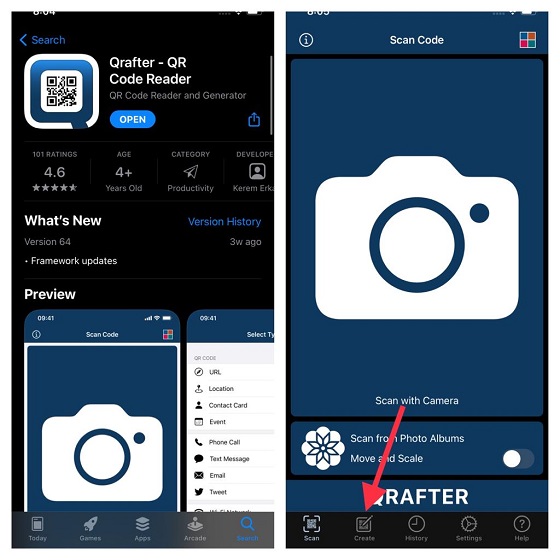
2. Välj nu “WIFI-nätverk” Alternativ.
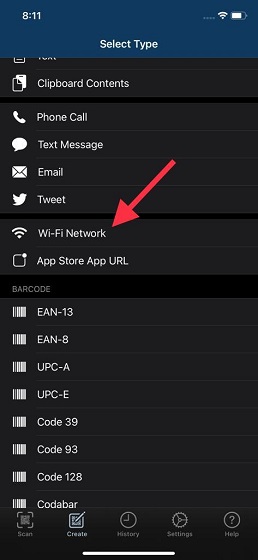
3. Ange sedan Wi-Fi SSID och lösenord.
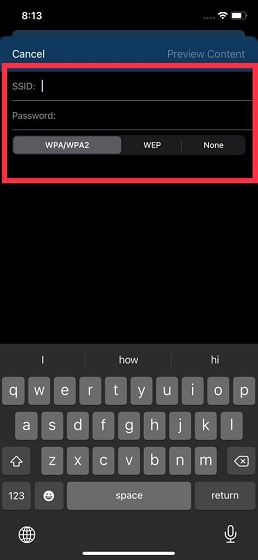
Notera: SSID står för Servicegruppsidentifierare, och det är ditt nätverksnamn. Du hittar den genom att gå till Inställningar -> Wi-Fi. I listan över nätverk letar du efter nätverksnamnet med en bock om du redan är ansluten till det. Du kommer att dela Wi-Fi-lösenordet för detta nätverk från iPhone till Android.
4. Tryck sedan på “Förhandsgranska innehåll” i det övre högra hörnet.
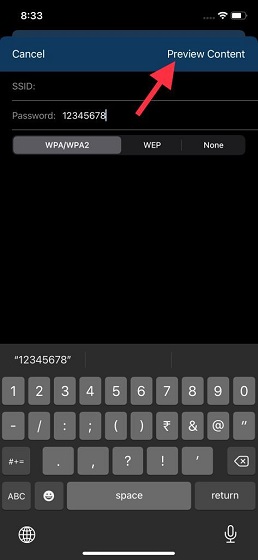
5. Tryck nu ‘Skapa’ i det övre högra hörnet så kommer appen Generera omedelbart en Wi-Fi QR-kod.
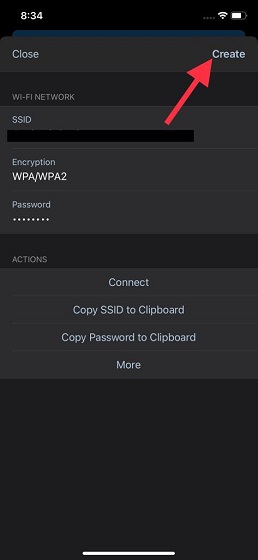
Dela Wi-Fi-lösenord QR-kod med Android-enhetsanvändare
När appen har genererat QR-koden för Wi-Fi-lösenordet är det enkelt att dela det med vem som helst. Enkel klicka på knappen “Dela”. i det nedre vänstra hörnet och välj föredragen metod för att dela QR-koder av Wi-Fi-lösenordet.
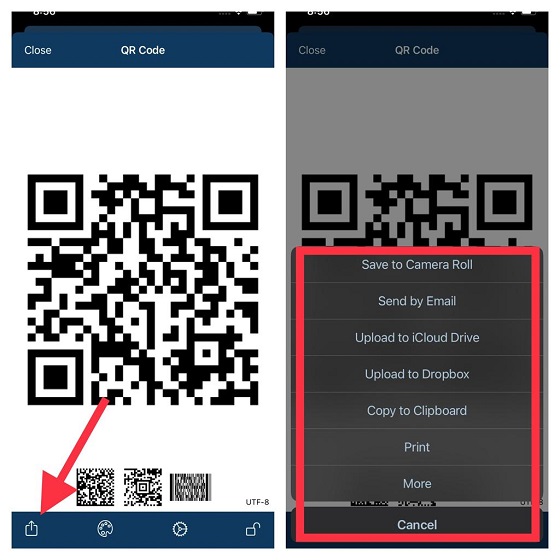
Appen låter dig ladda upp QR-koden för Wi-Fi-lösenordet iCloud Drive, Dropbox, kopiera till urklipp, e-post, skriv ut och spara till och med i ditt fotobibliotek. Den enklaste metoden är att spara QR-koden i ditt galleri och dela den med dina vänner på iMessage eller någon annan meddelandeapp som WhatsApp eller Telegram. Att skriva ut Wi-Fi-lösenordet QR-kod och klistra det på kylskåpet eller barbordet är dock ett bättre alternativ om du har vänner som kommer till festen.
Skanna QR-kod för att dela Wi-Fi-lösenord från iOS till Android
När du har delat en QR-kod med din Android-vän kan de enkelt skanna den. Allt de behöver göra är att starta Kamera app på sin Android-enhet och rikta sedan kameran mot QR-koden. Du kan också kolla in några av de bästa QR-kodapparna på Android om du behöver en dedikerad app för detta ändamål. Wi-Fi-nätverken kommer sedan att dyka upp på Android-enheter och ett enda tryck kommer att se dem ansluta till nätverket.
Dela enkelt ditt Wi-Fi-lösenord från iPhone till Android
Det är allt för att ha det! Nu när du vet hur du genererar en QR-kod för ditt Wi-Fi-lösenord på din iPhone kan du behålla din integritet samtidigt som du låter dina vänner komma åt ditt Wi-Fi-nätverk. Efter att ha provat både Qrafter och Visual Code rekommenderar jag att du delar dessa appar för att dela ditt Wi-Fi-lösenord som en QR-kod med ägare av Android-mobilenheter. Har du några frågor eller feedback att dela med dig av? Tyckte du att den här guiden var till hjälp? Om så är fallet, låt mig veta i kommentarsfältet nedan.
